
Las actualizaciones de los sistemas operativos de Windows están diseñados para garantizar la seguridad de los datos del usuario, así como a agregar diferentes innovaciones de los desarrolladores. En algunos casos, durante el procedimiento de actualización manual o automática, pueden ocurrir varios errores que lo impiden con una finalización normal. En este artículo, veremos uno de ellos, teniendo el código 80072F8F.
Error de actualización 80072F8F.
Este error ocurre por varias razones, desde la inconsistencia de la hora del sistema hasta la configuración del servidor de actualización hasta el fallo en los parámetros de la red. También se puede fallar en el sistema de cifrado o registrar algunas bibliotecas.Las recomendaciones a continuación deben aplicarse en el complejo, es decir, si apagamos el cifrado, no debe incluirlo de inmediato después de la falla, pero continúe resolviendo el problema con otros métodos.
Método 1: Configuración de tiempo
El tiempo del sistema es muy importante para el funcionamiento normal de muchos componentes de Windows. Esto se refiere a la activación del software, incluido el sistema operativo, así como nuestro problema de hoy. Está determinado por el hecho de que los servidores tienen sus propios ajustes de tiempo, y si no coinciden con el local, se produce la falla. No piense que el retraso en un minuto no afectará nada, no es así. Para corregir, es suficiente para producir correctamente la configuración apropiada.

Leer más: Tiempo de sincronización en Windows 7
Si, después de realizar las operaciones dadas en el artículo sobre el enlace anterior, se repite el error, vale la pena intentarlo manualmente. Puede encontrar la hora local exacta en recursos especiales en Internet escribiendo la solicitud correspondiente en el motor de búsqueda.
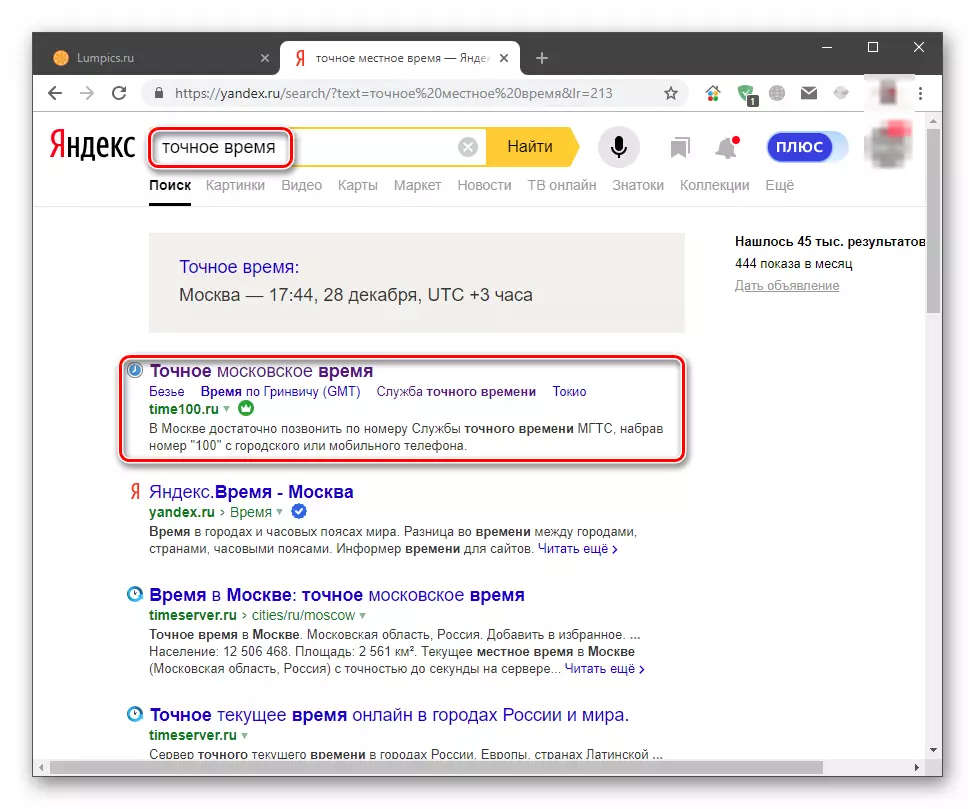
Ir a uno de estos sitios, puede obtener información sobre el tiempo en diferentes ciudades del mundo, así como, en algunos casos e inexactitud en la configuración del sistema.
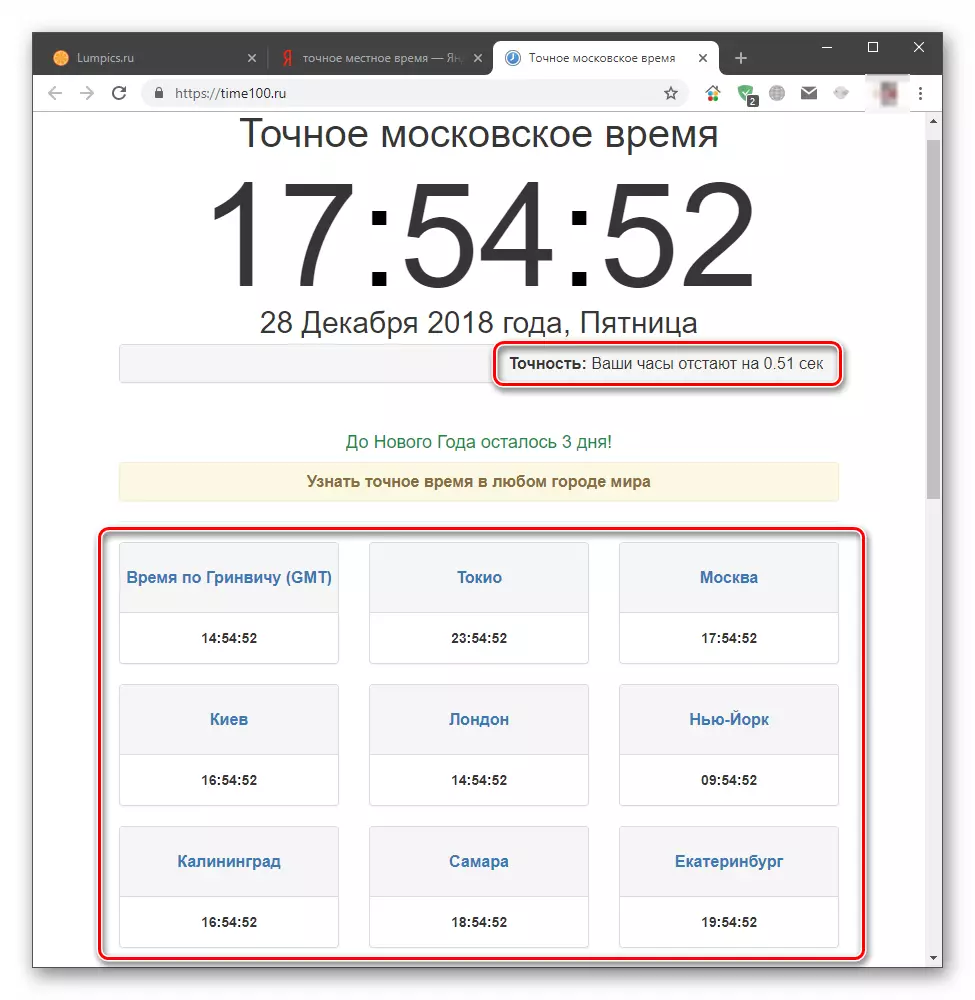
Método 2: Configuración de cifrado
En Windows 7, las actualizaciones de descarga de Microsoft Servers se dedican al navegador estándar de Internet Explorer, que tiene muchas configuraciones de seguridad. Solo estamos interesados en una partición en el bloque de sus instalaciones.
- Vamos al "Panel de control", cambie al modo de representación "Iconos menores" y en busca de un applet de propiedades de observadores.

- Abra la pestaña "Avanzado" y en la parte superior de la lista, retire los DAWs cerca de ambos certificados SSL. A menudo, solo se instalará uno. Después de estas acciones, hacemos clic en Aceptar y reiniciamos el auto.
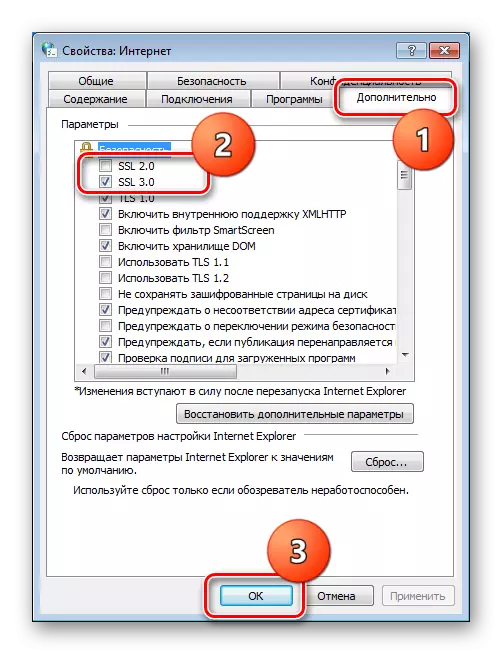
Independientemente de si fue posible actualizar o no, volver al mismo bloque de configuración de IE y poner un tanque en su lugar. Tenga en cuenta que solo necesita instalar, y no ambos.
Método 3: Restablecer parámetros de red
Los parámetros de la red afectan enormemente qué solicitudes envían nuestra computadora al servidor de actualización. En virtud de varias razones, pueden tener valores inadecuados y deben descartarse en incumplimiento. Se realiza en la "línea de comando", abierta estrictamente en nombre del administrador.
Leer más: Cómo habilitar "Línea de comandos" en Windows 7
A continuación le damos los comandos que se realizarán en la consola. El orden no es importante aquí. Después de ingresar a cada uno de ellos, presione "ENTER" y, después de completar con éxito, reiniciar PC.
Ipconfig / flushdns.
NETSH INT IP RESET ALL
Restablecimiento de Winsock Netsh.
Proxy de reinicio de Netsh Winhttp

Método 4: Registro de la biblioteca
Desde algunas bibliotecas del sistema responsables de las actualizaciones, puede "volar" el registro, y su simplicidad simplemente podrá usar. Para devolver todo "como era", debe volver a registrarlos manualmente. Este procedimiento también se realiza en la "línea de comando" abierta en nombre del administrador. Los equipos son:
regsvr32 softpub.dll
Regsvr32 mssip32.dll
Regsvr32 initpki.dll
Regsvr32 msxml3.dll
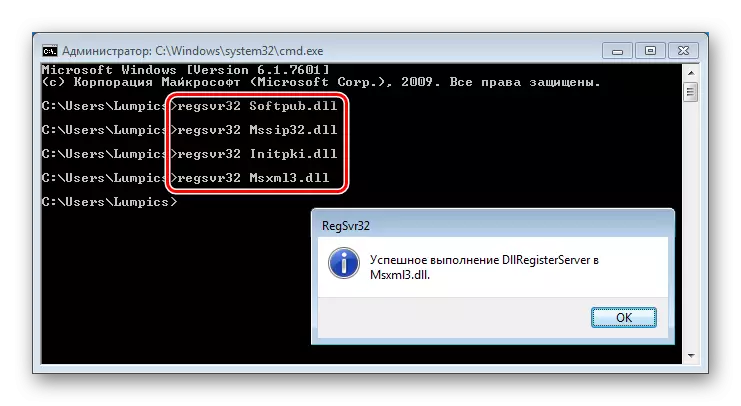
Aquí, se debe observar el orden, ya que es desconocido, hay dependencias directas entre estas bibliotecas. Después de ejecutar los comandos, reinicie e intente actualizar.
Conclusión
Errores que se producen al actualizar las ventanas ocurren con bastante frecuencia, y no siempre es posible resolverlas por encima de los métodos. En tales casos, tendrá que reinstalar el sistema, o se niegue a instalar actualizaciones, lo que es incorrecto desde el punto de vista de la seguridad.
